- Outeur Abigail Brown [email protected].
- Public 2023-12-17 06:37.
- Laas verander 2025-01-24 12:00.
Wat om te weet
- Gaan na Menu > Voorkeure > Config Editor. Soek vir network.protocol-handler.warn-external.http.
- Stel waardes op True vir network.protocol-handler.warn-external.http en .https.
- Maak 'n skakel in Thunderbird oop, kies Kies, en kies 'n webblaaier. Merk Gebruik altyd hierdie toepassing.
Hierdie artikel verduidelik hoe om die verstekblaaier te verander wat Thunderbird gebruik om URL's oop te maak. Hierdie instruksies is van toepassing op Thunderbird 91.10, so dateer op na die nuutste weergawe voor jy begin.
Stel die verstekblaaier in Thunderbird
Thunderbird gee gewoonlik die geleentheid deur na jou verstek webblaaier. Onder normale omstandighede gaan dit alles sonder probleme af. As dinge egter verkeerd loop, moet jy weet hoe om vir Thunderbird te sê presies watter webblaaier jy wil hê dit moet gebruik.
-
Kies Menu (die drie reëls) > Voorkeure.

Image -
Blaai af na die onderkant van die Voorkeure-venster en kies Config Editor.

Image -
Kies Wys alles om die Config Editor-instellings te openbaar.

Image -
Gebruik die soektog aan die bokant van die Config Editor-venster om te soek na network.protocol-handler.warn-external.http.
Dubbelklik dan network.protocol-handler.warn-external.http en network.protocol-handler.warn-external.httpsom hul waardes te stel na True.

Image -
Sluit die Config Editor, maak dan 'n skakel in 'n e-pos oop. In die opspringvenster, kies Kies langs Kies ander toepassing.

Image -
Vind en kies die toepassinglêer vir die blaaier wat jy as verstek wil maak. Byvoorbeeld, om Chrome in Windows te kies, gaan na C: > Program Files > Google > Chrome > Application.

Image -
Kyk die blokkie langs Gebruik altyd hierdie toepassing om oop te maak, kies dan Open Link.

Image - Herbegin Thunderbird. As alles gewerk het, sal Thunderbird klikke op URL's stuur na watter blaaier jy ook al gekies het.
Hierdie tegniek verander nie jou verstek webblaaier oor al jou toepassings nie. Hierdie instelling raak slegs Thunderbird.
Pro Wenk
Deur die stappe hierbo te volg, kan jy Thunderbird stel om 'n ander webblaaier te gebruik as die verstek een wat die res van jou rekenaar se toepassings gebruik. Dit kan handig wees as jy bekommerd is oor virusse wat deur e-posse inkom en net hierdie webblaaie in 'n hoë-sekuriteit webblaaier wil bekyk.
En jy kan HTTP-gebaseerde URL's met een blaaier hanteer en HTTPS-gebaseerde met 'n ander. Weereens, dit kan iets wees om te oorweeg vir sekuriteits- en privaatheidskwessies. Alhoewel jy jou HTTPS (geïnkripteer) versoeke aan enige van jou geïnstalleerde webblaaiers kan vertrou, wil jy dalk hê dat jou HTTP (nie-geënkripteerde) versoeke deur 'n ander blaaier hanteer word.
Om te verander watter webblaaier om in die toekoms te gebruik, gaan na Thunderbird-voorkeure en blaai af na die Lêers en Aanhegsels afdeling. Langs http en https, kies die aftreklys onder Action om 'n nuwe blaaier te kies.
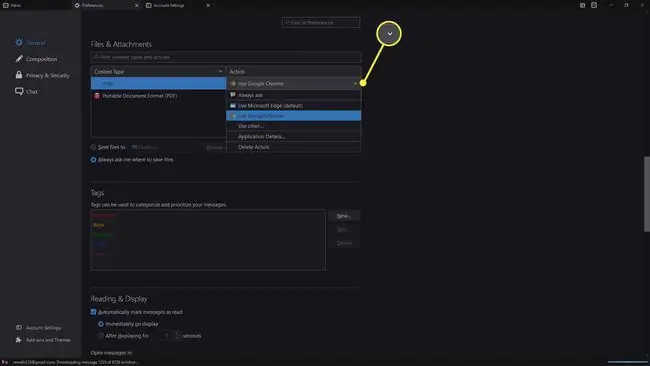
Op Linux behoort hierdie verandering op jou spesifieke verspreiding met jou spesifieke rekenaaromgewing te werk.






